Netflix spelar kontinuerligt in allt du ser på tjänsten. Så här laddar du ned Netflix visningshistorik .

Netflix är den mest populära högkvalitativa filmvisningsplattformen online idag. Naturligtvis måste du betala en månadsavgift, men den står i hög grad i proportion till kvaliteten inuti. När du använder Netflix kan du också enkelt spåra din visningshistorik.
Hur man öppnar visningshistorik på Netflix
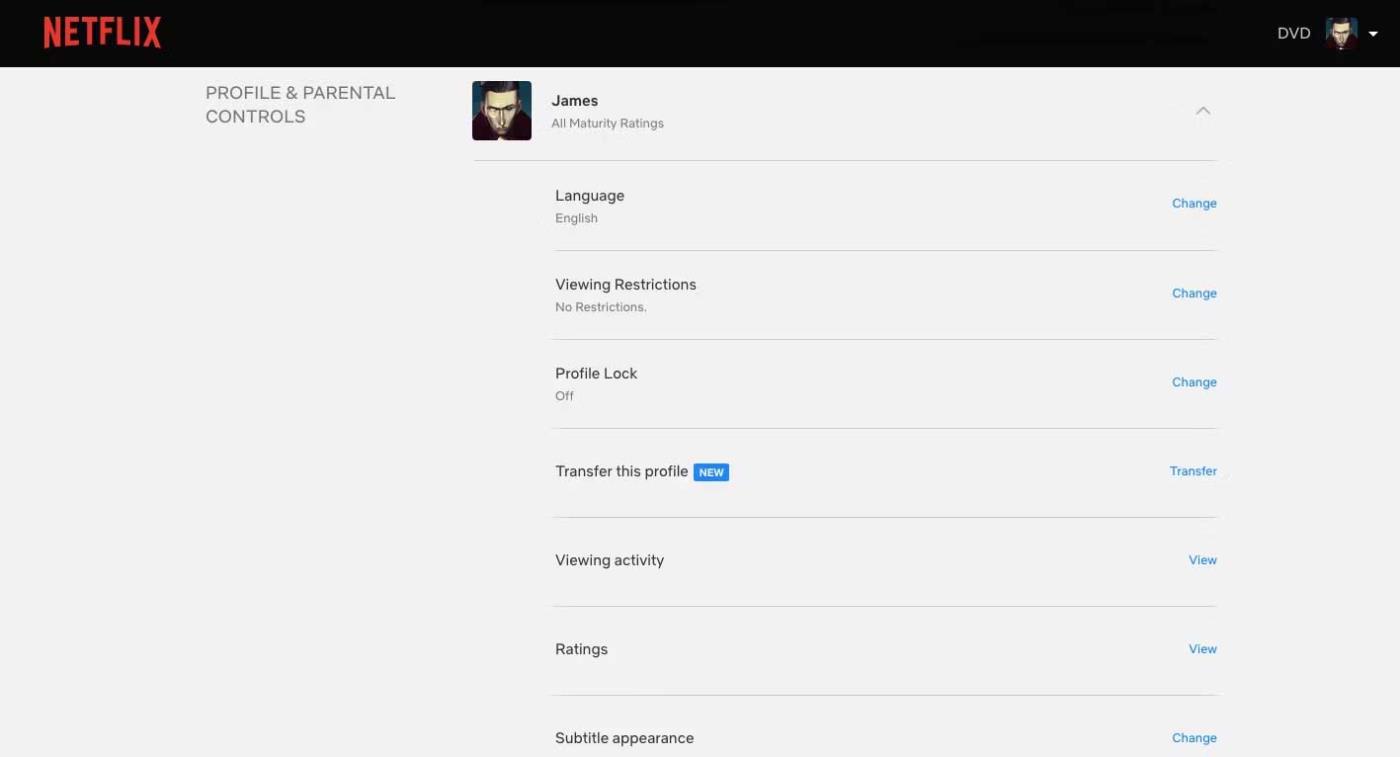
För att titta på film måste du logga in på Netflix i din webbläsare. Kom bara ihåg att om du använder Netflix-appen för att komma åt dina kontoinställningar kommer du fortfarande att omdirigeras till att använda den mobila webbläsaren. Därför sparar du mycket tid om du gör detta på din dator.
Efter att ha loggat in på Netflix i din webbläsare, hitta kontoikonen i det övre högra hörnet på skärmen och följ stegen nedan:
- Peka med musen över kontobilden och klicka på Konto när den visas.
- Rulla ned till Profil och föräldrakontroll .
- Klicka på kontot du vill kontrollera aktiviteten.
- Rulla ned och klicka på Visningsaktivitet .
- Resultaten kommer nu att visas. Du kan upprepa denna process på ett annat konto.
Hur man får Netflix-visningsaktivitet
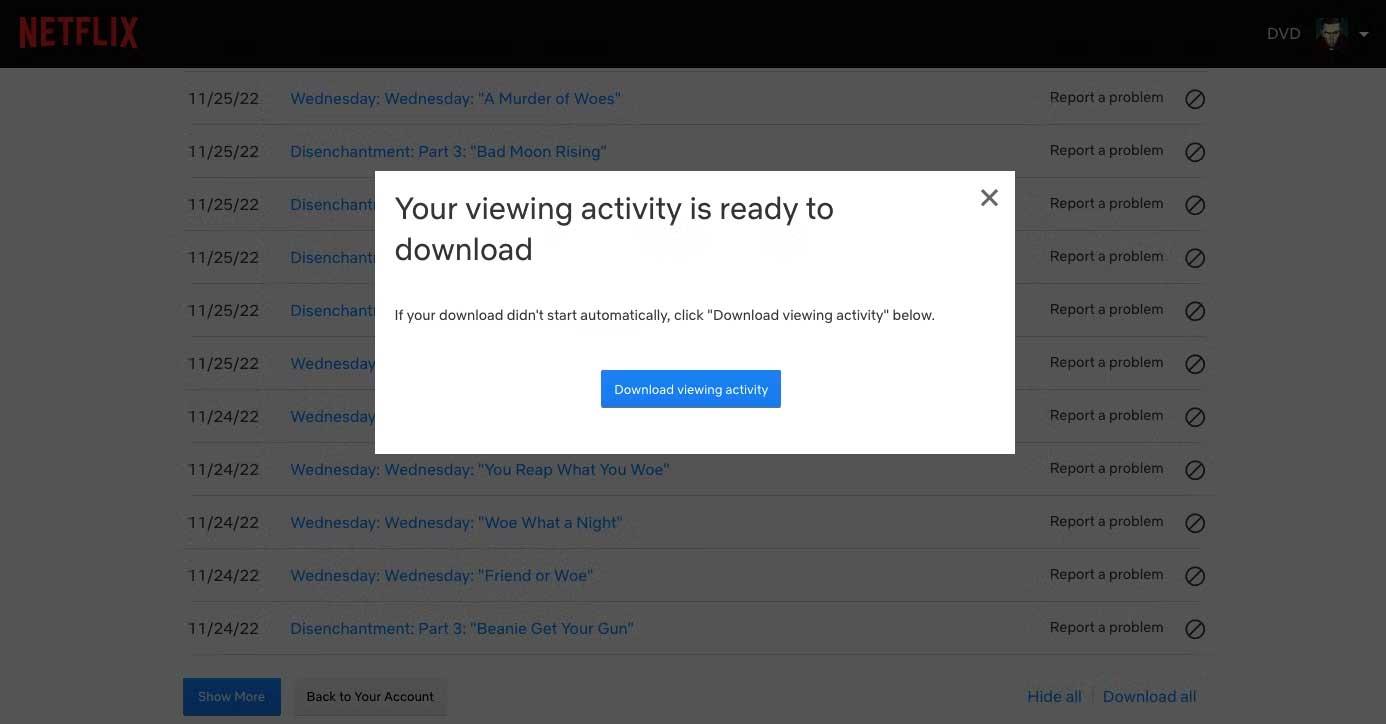
Du har nu aktiv åtkomst. Du kommer att se flera alternativ. Från listan över inspelade objekt kan du rapportera ett problem relaterat till en ny film eller show. Du kan också välja att dölja enskilda objekt från din visningshistorik.
Men för att ladda ner din Netflix-visningshistorik måste du gå till botten av sidan, där du kan välja Visa mer , Dölj alla eller Ladda ner alla . Välj Ladda ner alla så sparar du automatiskt din Netflix-visningshistorik som en .csv-fil.
Förutom att samla information över alla dina konton kan du använda din Netflix-visningshistorik för att veta vad du ska titta på med dina vänner.
Hur man öppnar nedladdad Netflix-visningsaktivitet
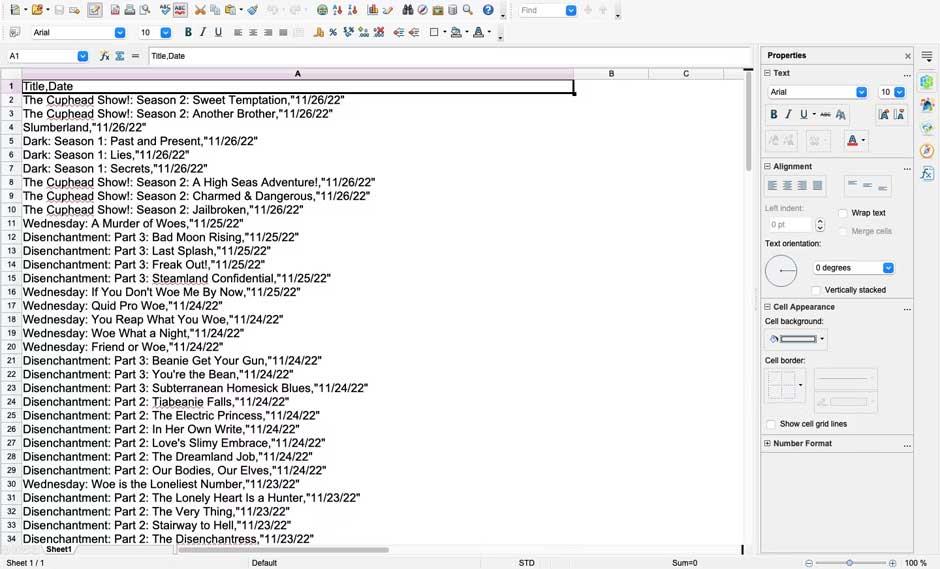
Om du inte är bekant med .csv-filer har du två enkla sätt att öppna dem: använd Microsoft Excel eller OpenOffice Calc. Eller så kan du också använda Google Dokument i webbläsaren.
Om du redan vet hur man använder Google Dokument behöver du bara navigera i några menyer:
- Gå till Google Dokument och logga in.
- Öppna menyn till vänster och välj Kalkylark .
- Klicka på Skapa nytt dokument i det nedre högra hörnet av skärmen.
- Välj Arkiv > Importera .
- Klicka på fliken Ladda upp .
- Dra .csv-filen eller välj en fil från din enhet, navigera till den och klicka på Öppna .
- Klicka på Importera data .
- Kalkylarket öppnas automatiskt.
Nu kan du se och ladda ner din visningshistorik på Netflix för att veta exakt vilket innehåll och vilken tid du tittade på en viss film eller serie. Som du kan se är det inte så svårt att se historiken på Netflix, eller hur? Hoppas artikeln är användbar för dig.


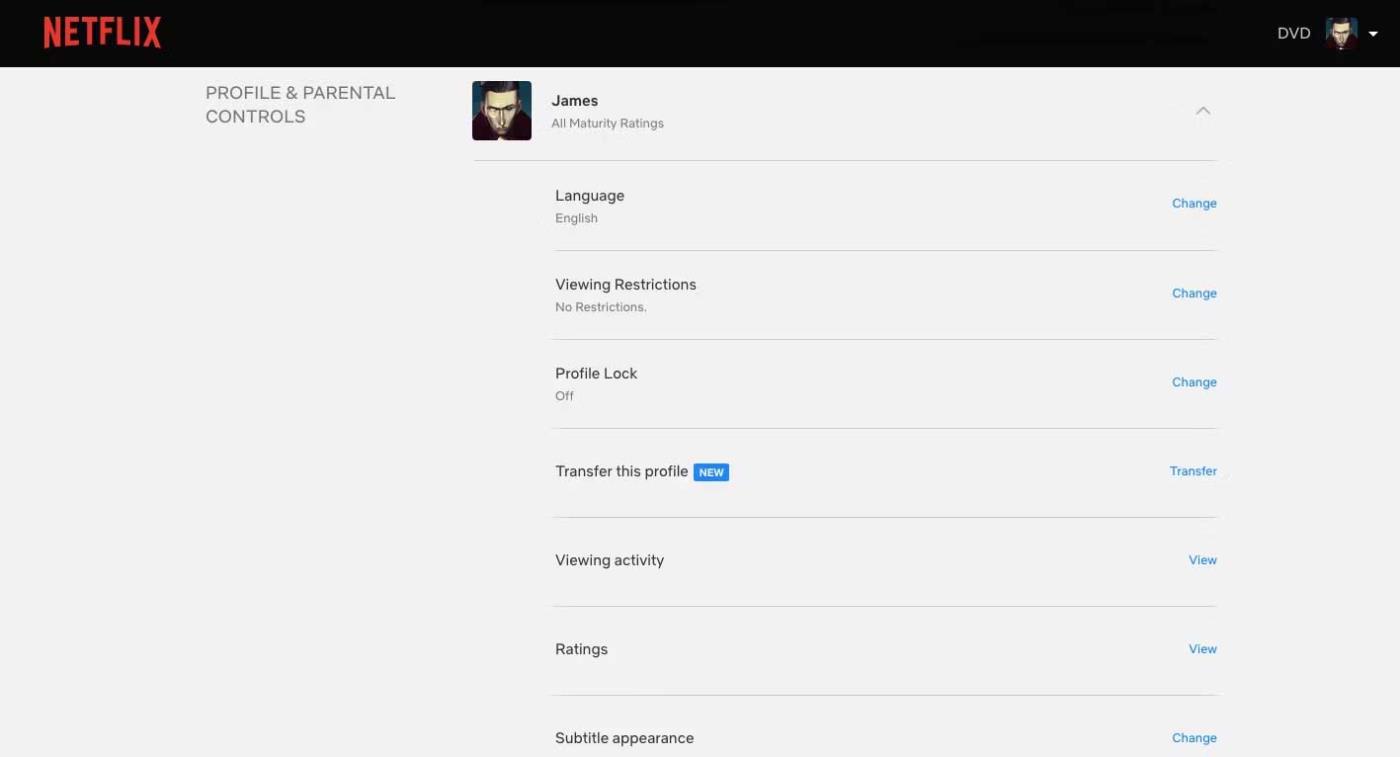
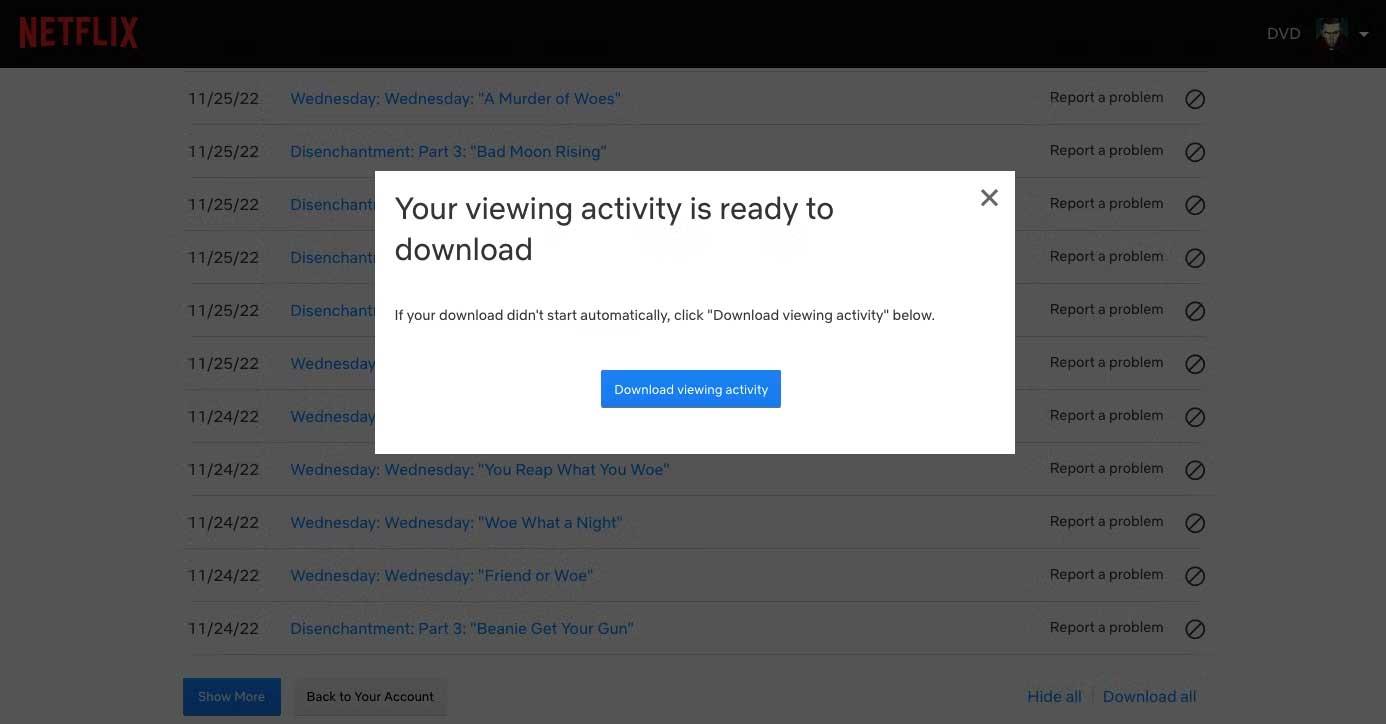
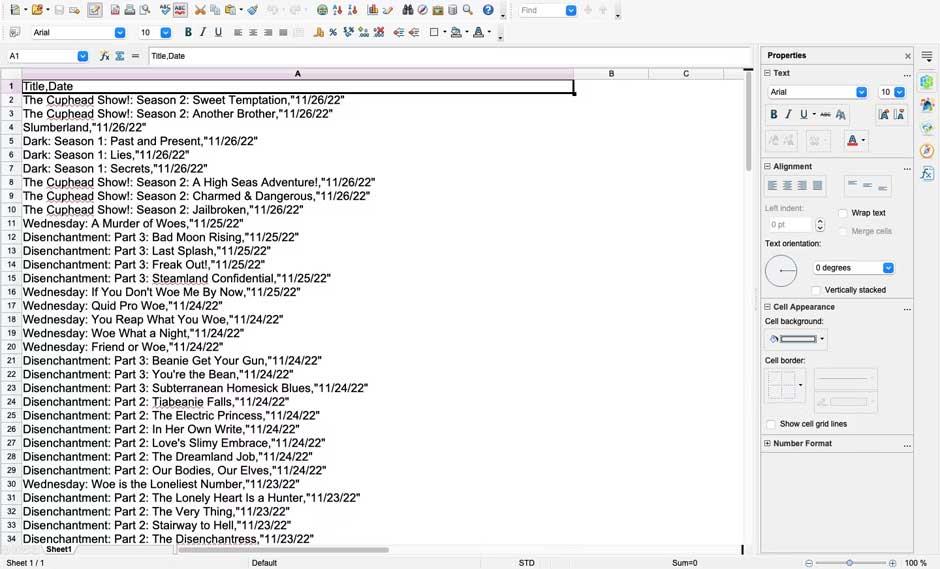



![[100% löst] Hur åtgärdar jag meddelandet Fel vid utskrift i Windows 10? [100% löst] Hur åtgärdar jag meddelandet Fel vid utskrift i Windows 10?](https://img2.luckytemplates.com/resources1/images2/image-9322-0408150406327.png)




![FIXAT: Skrivare i feltillstånd [HP, Canon, Epson, Zebra & Brother] FIXAT: Skrivare i feltillstånd [HP, Canon, Epson, Zebra & Brother]](https://img2.luckytemplates.com/resources1/images2/image-1874-0408150757336.png)